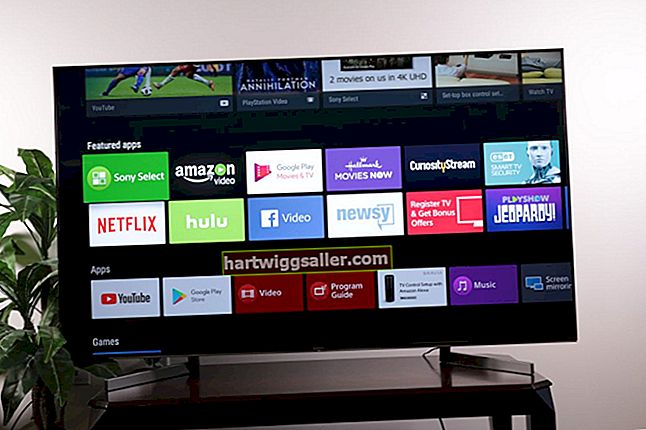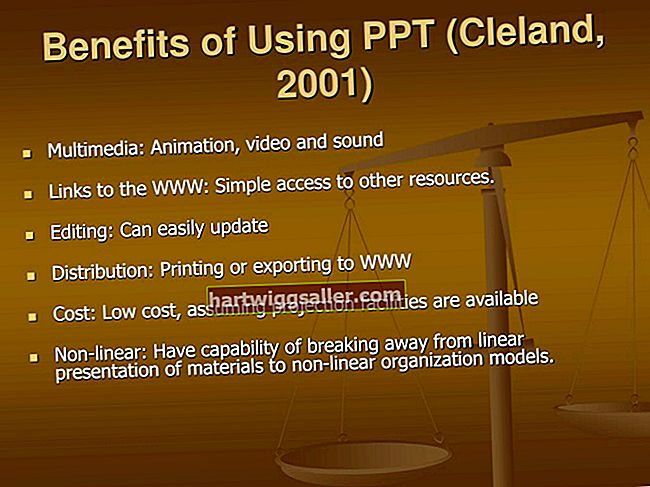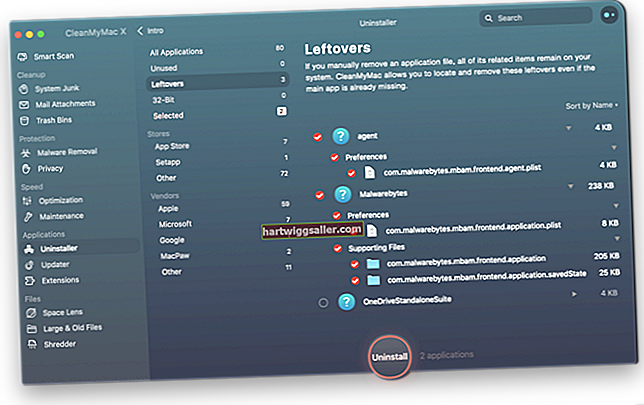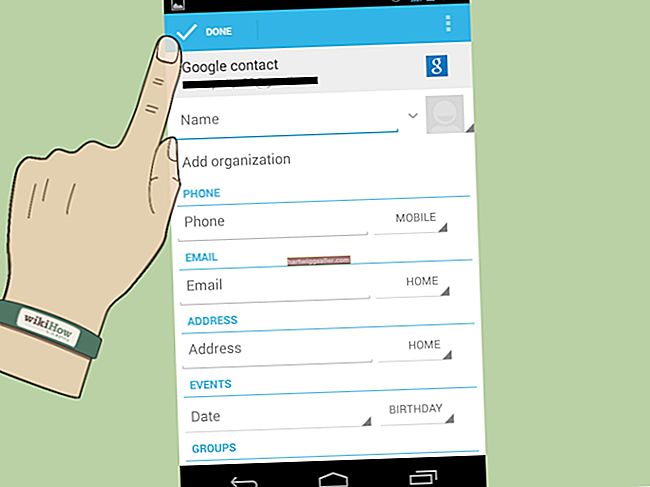Kung mayroon kang isang smartphone - maging isang iPhone o isang teleponong pinagagana ng Android - maaari kang gumamit ng isang portable card reader upang kumuha ng mga pagbabayad ng credit card saan ka man makakuha ng isang koneksyon sa Internet. Gumagawa ang mga mambabasa ng smartphone card kasabay ng isang may brand na app, at isaksak sa headphone jack ng iyong telepono; pinapayagan ka rin ng maraming mga app na may brand na mag-type ng mga numero ng credit card. Ang bawat serbisyo ay naniningil ng bayad bawat transaksyon. Aling serbisyo ang ginagamit mo nakasalalay sa mga tukoy na pangangailangan ng iyong negosyo.
Kuwadro
1
Mag-sign up para sa isang account sa website ng Square upang makuha ang iyong libreng card reader (link sa Mga Mapagkukunan). I-download ang Square app para sa iyong telepono; sinusuportahan ng app ang parehong mga iOS at Android phone.
2
Ilunsad ang app sa iyong telepono, at pagkatapos ay mag-sign in gamit ang iyong Square account. I-plug ang Square reader sa iyong telepono.
3
I-type ang halagang sisingilin para sa order, pati na rin ang isang paglalarawan ng order. I-swipe ang credit card sa pamamagitan ng card reader upang makuha ang screen ng lagda - maliban kung ang order ay mas mababa sa $ 25 at mayroon kang mga pirma na hindi pinagana para sa mga pagbili sa ilalim ng $ 25. Matapos makuha ang lagda, i-tap ang "Magpatuloy," at pagkatapos ay ipasok ang alinman sa isang numero ng telepono o email address upang makapaghatid ng isang resibo.
PayPal Dito
1
Mag-sign up para sa serbisyo ng PayPal Dito (mag-link sa Mga Mapagkukunan). Ang PayPal Narito ay magagamit para sa mga produkto ng iOS at Android, at inaalok ang app at ang pisikal na card reader nang libre. Ipinapadala sa iyo ng PayPal ang card reader ng PayPal Narito.
2
I-plug ang PayPal Narito ang card reader sa iyong telepono, at pagkatapos ay ilunsad ang app upang kumuha ng mga pagbabayad sa credit card. Punan ang iyong mga kredensyal sa PayPal account.
3
Punan ang mga item sa pagbabayad gamit ang app, at i-tap ang pindutang "Mag-charge". I-tap ang "Card," at pagkatapos ay mag-swipe ng card ng customer. Hinahayaan ng app ang mga gumagamit na magdagdag ng isang tip at mag-sign sa iyong screen ng smartphone.
4
I-tap ang "Kumpletuhin ang Pagbili." Ang mga mamimili ay maaari ding mag-opt upang magkaroon ng isang resibo na nai-email o nai-text sa kanila. Ang mga pondo ay inililipat nang direkta sa iyong PayPal account.
Intuit na Pagbabayad
1
I-download at ilunsad ang GoPayment app sa iyong smartphone; Magagamit ang GoPayment para sa mga teleponong Android, iOS at BlackBerry. Mag-sign in sa iyong Intuit account - kung wala ka, lumikha ng isang account sa Intuit-gopayment.com (link sa Mga Mapagkukunan).
2
I-tap ang icon na "Mga Setting" sa app. Matatagpuan ito sa ilalim ng screen sa mga iOS device; i-tap ang pindutang "Menu" sa iyong Android device upang makita ang pindutan ng Mga Setting. Piliin ang check box sa tabi ng pindutang "Piliin ang Mambabasa", at pagkatapos ay pindutin ang pindutang "Piliin ang Mambabasa" upang piliin ang card reader na nais mong gamitin.
3
I-tap ang "Bayaran." Maaari mong i-swipe ang credit card o manu-manong i-type ang impormasyon. Sa ilang mga aparato, ipo-prompt sa iyo na ipasok muna ang halaga ng transaksyon, habang hinihimok ka ng iba pang mga aparato na ipasok ito pagkatapos mong maipasok o ma-swipe ang card ng customer.